Ha gyakran használja a Google Drive-ot munkára, könnyen elfelejtheti törölni azokat a fájlokat, amelyekre már nincs szüksége. Minden bizonnyal azok a nagy fájlok, amelyeket megoszt, felelősek azért, hogy Google Drive-fiókja a korlátot elérje. A jó hír az, hogy megtehet valamit annak érdekében, hogy több helyet biztosítson a Google Drive-on a fontosabb fájlok számára anélkül, hogy véglegesen törölnie kellene a fájlokat.
Ha távol akar maradni ettől a 15 GB-os korláttól, könnyen megtalálhatja azokat a nagy fájlokat, és megnézheti, érdemes-e megtartani őket. Ezt követően lazíthat, tudván, hogy nem kell több tárhelyet vásárolnia a fájljaihoz.
Hogyan készítsünk több helyet a fájlok számára a Google Drive-on
Miután bejelentkezett Google Drive-fiókjába, a bal alsó sarokban látni fogja, hogy mennyi tárhely maradt. Egy kék vonal jelzi, hogy milyen közel van a 15 GB-os korlát eléréséhez.

A Tárhelyfelhő lehetőségre kattintva a jobb oldalon láthatja az összes fájlt, kezdve a legnagyobbkal. Ahogy lefelé görget, a fájlok egyre kisebbek lesznek. A fájl jobb oldalán láthatja, hogy milyen az adott fájl. A fájlok előnézetét megtekintheti, ha rájuk kattint, de ki kell lépnie a fájlból, ha törölni szeretné. Ha egy képet néz, kattintson a legördülő menüre, ahol a Megnyitás felirat szerepel, és ezek közül választhat
nyissa meg a fájlt.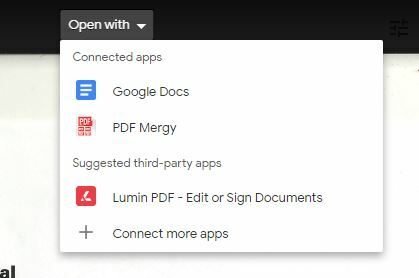
Ha nem lát olyan alkalmazást, amelyre szüksége lenne, bármikor megnyithatja a További alkalmazások csatlakoztatása oldalt, és letöltheti a Google Workplace Marketplace webhelyről.
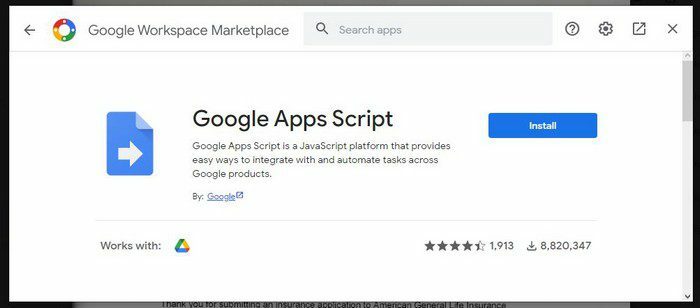
A jobb felső sarokban lévő pontokra kattintva olyan lehetőségeket láthat, mint például:
- Részvény
- Költözik
- Csillag hozzáadása
- Átnevezés
- megtalálja
- Megnyitás új ablakban
- A megjegyzésekkel kapcsolatos értesítések kezelése
Fájlok törlése
Ha több helyet szeretne törölni egy dokumentumból, kattintson a jobb gombbal a fájlra, és válassza a törlés lehetőséget. A pontok közelében megtalálja a hozzáadásának lehetőségét is megjegyzés ha végül megtartja a dokumentumot. Ha meg szeretné tartani a dokumentumot, de nem a Google Drive-on, ne felejtsen el letölteni egy másolatot a fájl törlése előtt.
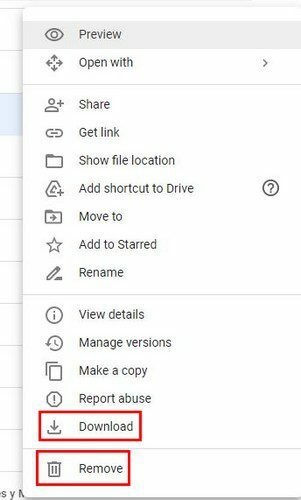
Egynél több fájl eltávolításához nem fog megjelenni a jelölőnégyzet; az jó lett volna. Addig kell kattintania és húznia a kurzort, amíg ki nem jelöli az összes letölteni vagy törölni kívánt fájlt. Megnyomhatja a CTRL vagy a Command billentyűt is, és egyenként kattinthat a fájlra. Miután kiválasztotta őket, kattintson a jobb gombbal, és töltse le vagy törölje őket. Egy fájl törléséhez kattintson rá a kiemeléshez, és a jobb felső sarokban megjelenik a kuka ikon. A kuka ikon (pontok) mellett további lehetőségeket is elérhet, például:
- Nyitott
- Fájl helyének megjelenítése
- Parancsikon hozzáadása a meghajtóhoz
- Költözik
- Hozzáadás a csillagozotthoz
- Átnevezés
- Verziók kezelése
- Készíteni egy másolatot
- Letöltés
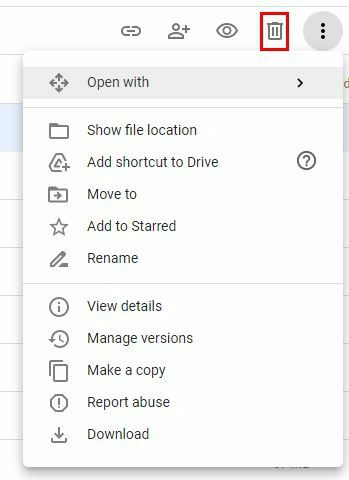
A Fájl helyének megjelenítése lehetőségre kattintva hozzáférhet más képekhez vagy fájlokhoz, amelyeket esetleg törölni szeretne, ha megnézi, mi van még abban a mappában, amelyben az adott kép található. A Google Drive nem ad automatikusan több helyet a fájlok törlésével. Véglegesen törölnie kell a fájlokat, hogy több hely legyen. Ha csak törli őket, mint az elején, akkor a fájl csak a kukába kerül, ahol összesen 30 nap áll rendelkezésére a helyreállításukra, ha meggondolja magát.
Fájlok végleges törlése
Ha véglegesen törölni szeretné a fájlt, kattintson a bal oldalon található Kuka lehetőségre. Ott látni fogja az összes törölt fájlt. Az összes végleges törléséhez kattintson az üres kuka lehetőségre a jobb felső sarokban. Megerősítő üzenet jelenik meg a fájlok törlésével kapcsolatban. Kattintson a Törölje örökre lehetőség, hogy végigcsináljam. De ha csak egyet szeretne törölni, kattintson arra a fájlra, majd az Empty Trash opcióra.
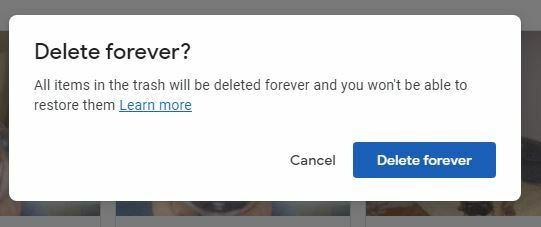
Csak ezt követően fogja látni, hogy több tárhely áll rendelkezésére.
Következtetés
Ha rendszeresen használja a felhőalapú tárhelyet, akkor aggódhat amiatt, hogy gyakran eléri a korlátot. Ügyeljen arra, hogy csak azokat a fájlokat tartsa meg, amelyekre szüksége van, és törölje azokat, amelyeket már régóta nem nyitott meg. Ha nem biztos benne, mindig a legjobb, ha letölt egy másolatot, minden esetre. Ne feledje, hogy a fájlok csak akkor tűnnek el örökre, ha véglegesen törli őket. Ha csak a szemetesbe teszed, akkor is ott maradnak 30 napig; ezt követően véglegesen törlődnek. Sok szükségtelen fájlja van törölni? Tudassa velem az alábbi megjegyzésekben, és ne felejtse el megosztani a cikket másokkal a közösségi médiában.